photoshop 图层样式制作精致的水晶字
大巴 最终效果 1、新建一个650 * 350像素的 人气:0
来源:PS2000 作者:大巴
最终效果

1、新建一个650 * 350像素的文档,背景填充好hieseranh输入自己喜欢的文字,然后点击图层面板左下角的样式按钮选择颜色叠加。
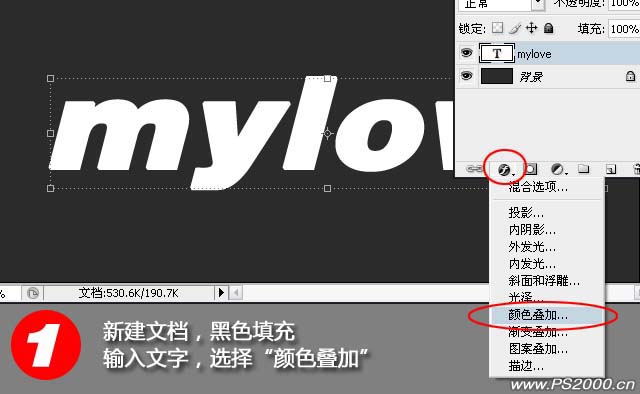 2、选择蓝色调:#5dc0ff,如下图。
2、选择蓝色调:#5dc0ff,如下图。

3、选择外发光,参数设置如下图。
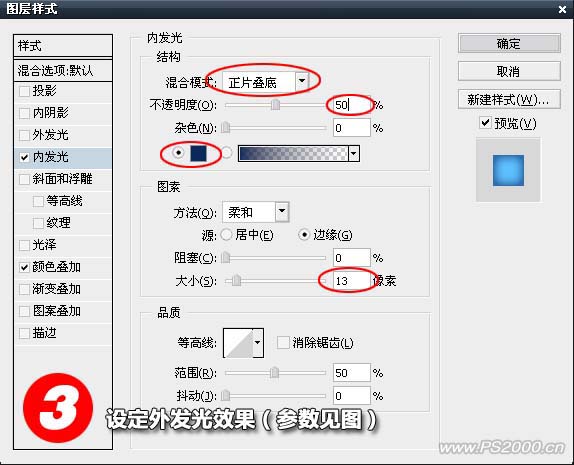 4、选择斜面/浮雕效果,参数设置如下图。
4、选择斜面/浮雕效果,参数设置如下图。

5、选择等高线,选择三环光泽等高线。
 6、斜面/浮雕的其它设置。
6、斜面/浮雕的其它设置。
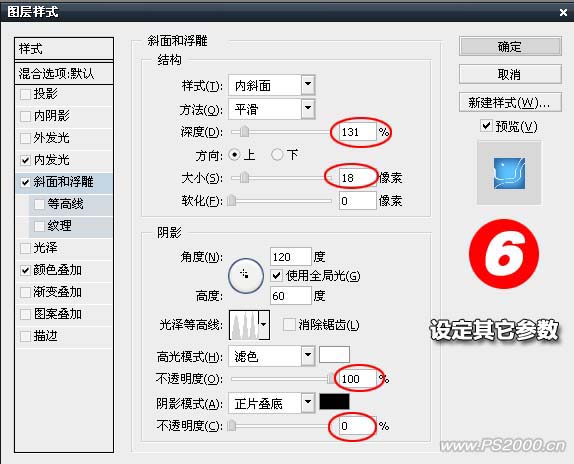
7、勾选等高线,参数设置如下图。
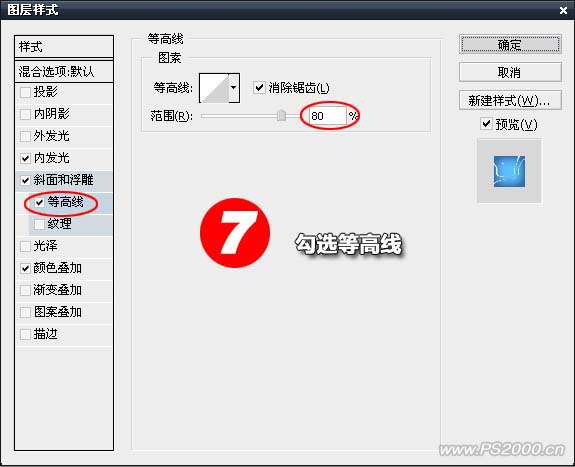
8、把文字图层复制一层,然后选择文字图层,再调出图层样式设置描边,参数设置如下图。
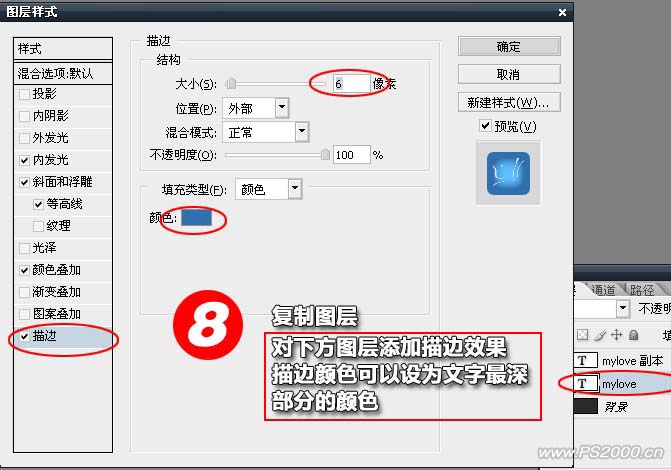 9、修改下斜面/浮雕设置,参数设置如下图,确定后加上一些装饰笔刷完成最终效果。
9、修改下斜面/浮雕设置,参数设置如下图,确定后加上一些装饰笔刷完成最终效果。
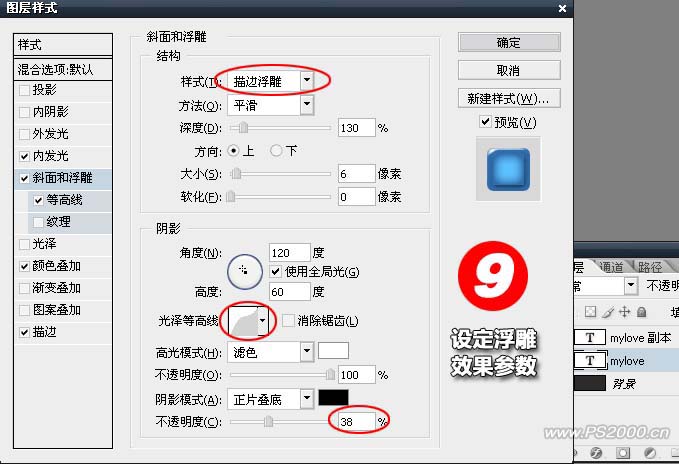

最终效果

1、新建一个650 * 350像素的文档,背景填充好hieseranh输入自己喜欢的文字,然后点击图层面板左下角的样式按钮选择颜色叠加。
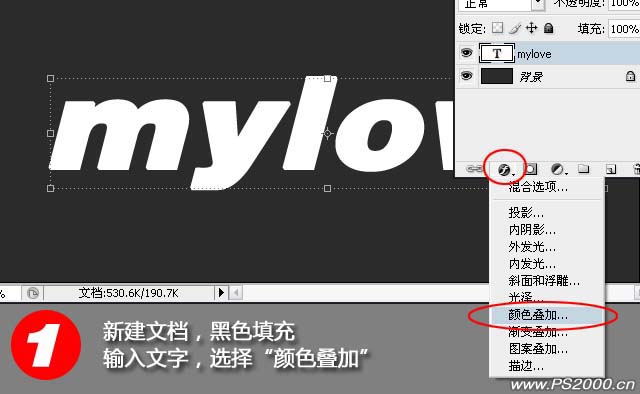 2、选择蓝色调:#5dc0ff,如下图。
2、选择蓝色调:#5dc0ff,如下图。 
3、选择外发光,参数设置如下图。
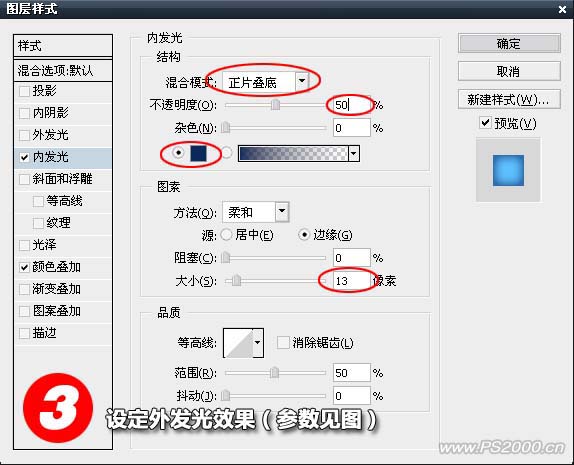 4、选择斜面/浮雕效果,参数设置如下图。
4、选择斜面/浮雕效果,参数设置如下图。 
5、选择等高线,选择三环光泽等高线。
 6、斜面/浮雕的其它设置。
6、斜面/浮雕的其它设置。 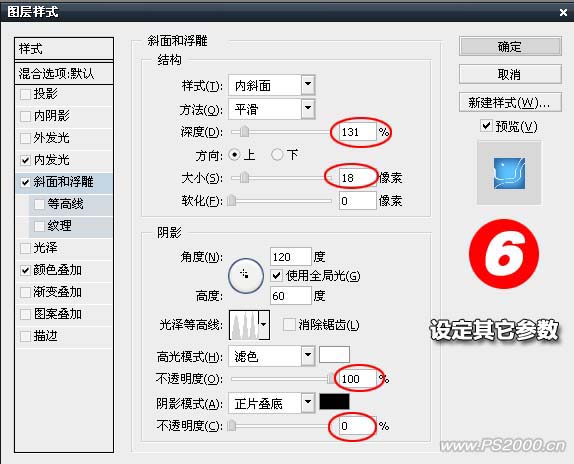
7、勾选等高线,参数设置如下图。
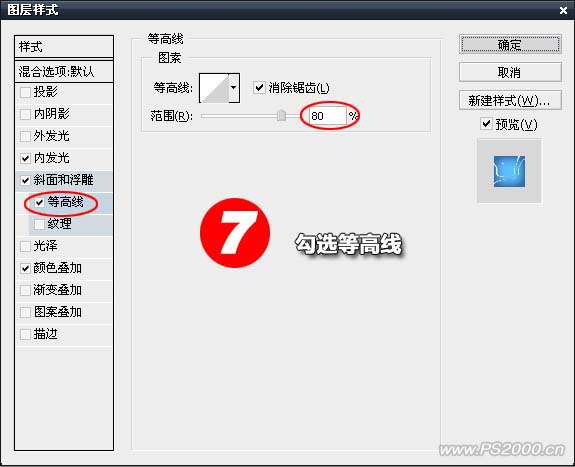
8、把文字图层复制一层,然后选择文字图层,再调出图层样式设置描边,参数设置如下图。
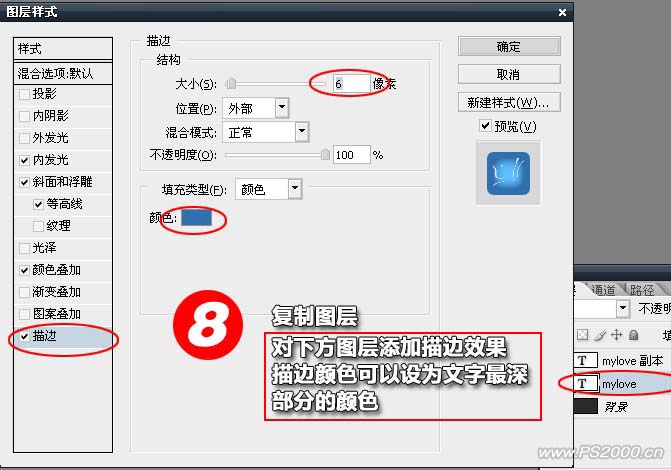 9、修改下斜面/浮雕设置,参数设置如下图,确定后加上一些装饰笔刷完成最终效果。
9、修改下斜面/浮雕设置,参数设置如下图,确定后加上一些装饰笔刷完成最终效果。 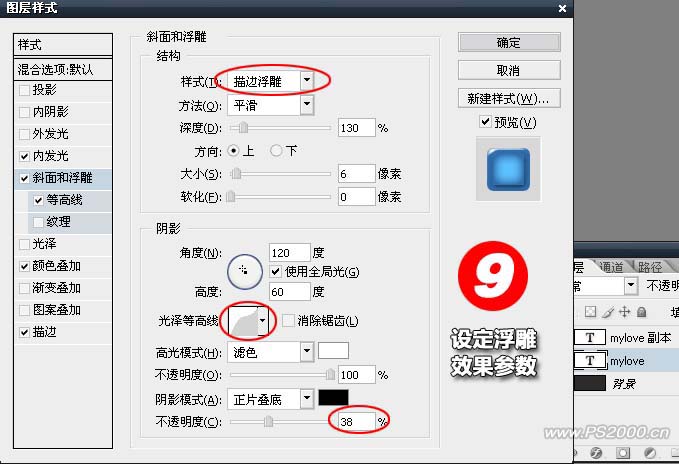

加载全部内容